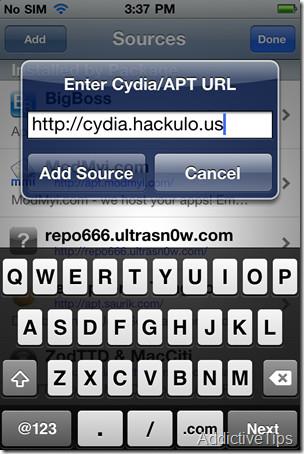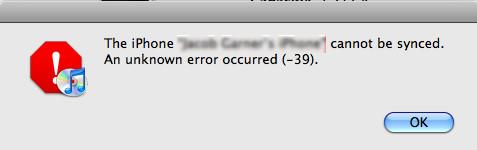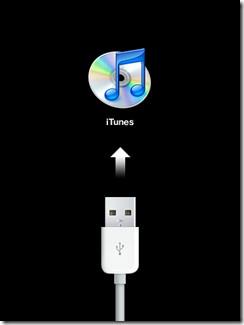2025te TikTokta Birini Nasıl Engellersiniz?
Basit, adım adım kılavuzumuzla TikTok'ta birini nasıl engelleyeceğinizi öğrenin. İstenmeyen kullanıcıların içeriğinizi görüntülemesini veya içerikle etkileşime girmesini engelleyin.
Android telefonunuzun ekran çözünürlüğünü değiştirme ihtiyacı mı duyuyorsunuz? Çok mu büyük? Çok mu küçük? Çok fazla yüksek kaliteli video mu izliyorsunuz? Yoksa Android telefonunuzun küçük ekranında daha fazla ayrıntı mı görmek istiyorsunuz? Her iki durumda da, LCD Density'yi deneyin. Şu anda beta aşamasında, ancak kesinlikle vaat ettiği şeyi yapıyor. Ekran çözünürlüğünü yalnızca dokunarak artırın veya azaltın.


Kurulumdan sonra ekran birkaç saniyeliğine kararabilir. Ardından, LCD Yoğunluk menüsüne yönlendirilirsiniz. Yoğunluk 120 ile 300 arasında ayarlanabilir. Daha düşük yoğunluk, daha yüksek ekran çözünürlüğü ve daha yüksek yoğunluk, daha düşük çözünürlük anlamına gelir!
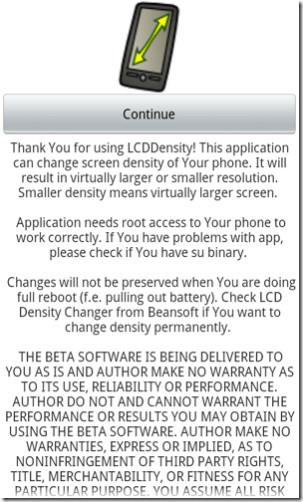

Aşağıdaki ekran görüntüleri yoğunluk 200 olarak ayarlandığında alındı. Aradaki fark basit ve gözle görülür!
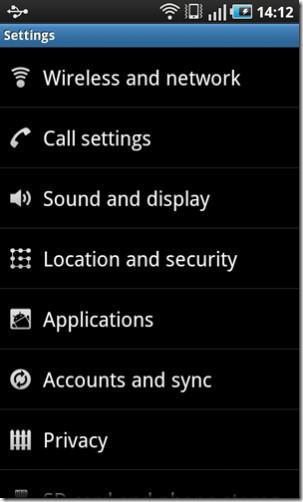
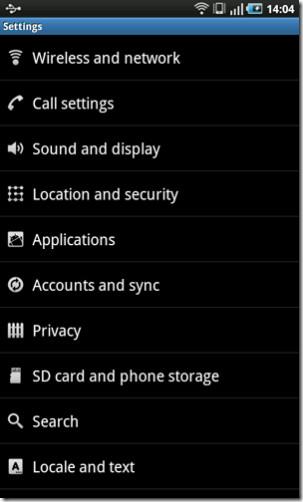
"Varsayılana geri yükle" düğmesi eklenirse harika olur. Şimdilik, varsayılan çözünürlüğe geri dönmek için cihazınızı kaldırıp yeniden başlatmanız gerekiyor. Root'lu bir Android telefon gerektirir ve Galaxy S'de başarıyla test edilmiştir.

AppBrain'den indirin veya yukarıdaki QR Kodunu tarayın.
Basit, adım adım kılavuzumuzla TikTok'ta birini nasıl engelleyeceğinizi öğrenin. İstenmeyen kullanıcıların içeriğinizi görüntülemesini veya içerikle etkileşime girmesini engelleyin.
Instagram'dan yetkili uygulamalar nasıl kaldırılır?
Starlink İnternet hakkındaki gerçekleri detaylı incelememizde öğrenin. Planları, kurulumu ve müşteri memnuniyetini analiz ediyoruz.
Çeşitli web sitelerindeki kötü amaçlı arka kapılardan kendinizi korumak mı istiyorsunuz? Çocuklarınız internette gezinirken onları güvende tutmak mı istiyorsunuz? WOT en popüler olanıdır.
HTC Desire Z / T-Mobile G2 için 1.34.405.5 WWE Android 2.2 Froyo ROM tabanlı Modaco Custom ROM artık indirilebilir. ROM önceden rootlanmıştır.
Çevrimiçi okumaktan sıkıldınız mı? Web sayfalarından EPUB formatında e-kitaplar oluşturan bir Chrome eklentisi olan dotEPUB'ı deneyin. Herhangi bir e-kitap okuyucuda çevrimdışı okuyun.
Screenleap: Ekranınızı paylaşmanın en kolay yolu. Kurulum yok, kayıt yok. Sorunsuz iş birliği için tek tıklamayla ekran paylaşımı.
Telefonlarına crackli Uygulama IPA dosyalarını yüklemek için bir yöntem bekleyen iPhone 4 kullanıcıları için harika bir haberimiz var. Artık kolayca yükleyebilirsiniz.
iTunes Senkronizasyon Hatası -39 genellikle iPhone'unuzu Mac ve Windows üzerinden iTunes ile senkronize etmeye çalıştığınızda oluşur. Bu hata çoğunlukla iTunes'u silmeye çalıştığınızda oluşur.
iPhone 3G ve iPhone 3GS sahipleri 1015 iTunes hatasına aşinadır. Bu hata, iPhone'unuzu iOS 4.x'ten daha eski bir sürüme düşürmeye çalıştığınızda oluşur.

![Chrome İçin WOT Eklentisini Edinin [Uzantı] Chrome İçin WOT Eklentisini Edinin [Uzantı]](https://tips.webtech360.com/resources8/r252/image-5165-0829093409375.jpg)

![dotEPUB ile Web Sitelerini EPUB E-Kitaplarına Dönüştürün ve İndirin [Chrome] dotEPUB ile Web Sitelerini EPUB E-Kitaplarına Dönüştürün ve İndirin [Chrome]](https://tips.webtech360.com/resources8/r252/image-3387-0829094952453.jpg)
![Screenleap: Kayıt Olmadan Tek Tıkla Ekran Paylaşımı [Web] Screenleap: Kayıt Olmadan Tek Tıkla Ekran Paylaşımı [Web]](https://tips.webtech360.com/resources8/r252/image-3959-0829094829476.jpg)